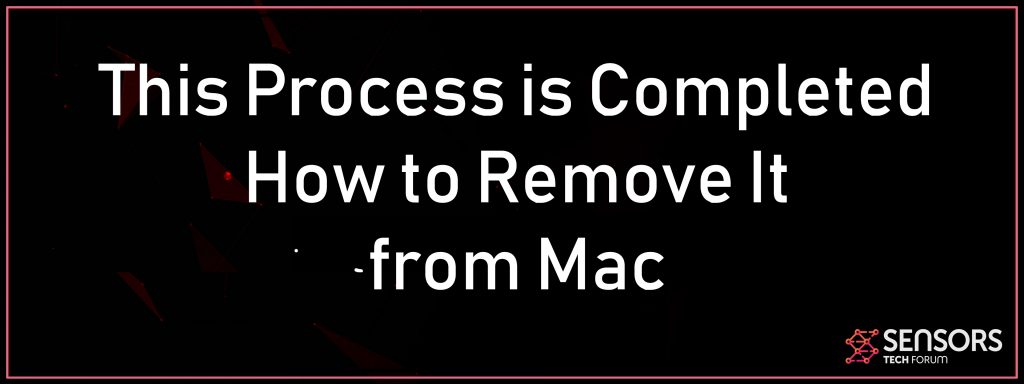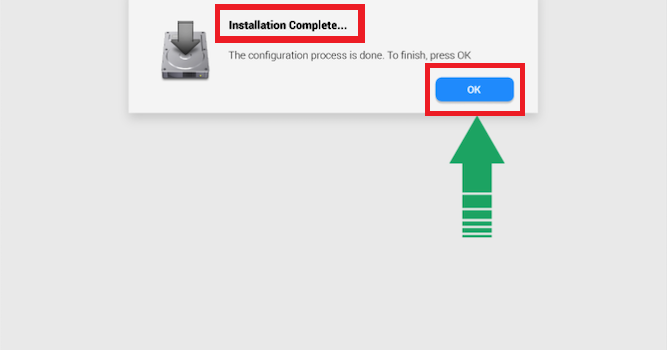Deparou-se com esse processo for concluído enquanto navega no seu dispositivo Mac? Se este for o caso você está experimentando, é altamente provável que você tem sido afetado por um programa de adware. Os relatórios indicam que esse processo for concluído é um aplicativo patrocinado por anúncios que enganosamente reivindicações para fornecer cupons de compras e para notificar os usuários sobre ofertas especiais e descontos. Mesmo que isso possa parecer uma aplicação útil para manter em seu sistema, manter em mente que pode comprometê-lo de várias maneiras. Se você tem esse processo for concluído instalado em seu Mac, tenha em mente que você estará vendo anúncios pop-up intrusivos. Interagindo com esses anúncios também é considerado inseguro, porque eles podem redirecioná-lo para sites de hospedagem de amostras de malware mais graves.
Você pode ter pensado que o seu Mac é à prova de balas contra infecções por malware de todos os tipos, mas a verdade é um pouco diferente.
Para um dispositivo, tão caro como Macs da Apple são, que seria de esperar para obter uma proteção de segurança cibernética acima da média de software malicioso indesejado. Infelizmente, verifica-se que não é tão difícil em tudo para comprometer as defesas de segurança do Mac. intenções maliciosas não são tão difícil de realizar se um atacante decidir fazê-lo, dizer “assinar” um software malicioso com um certificado de desenvolvedor da Apple válida, em vigor ignorando programa de segurança Gatekeeper da Apple com o mero custo de $99.

Resumo ameaça
| Nome | Este processo é concluído |
| Tipo | navegador Hijacker |
| Pequena descrição | Visa modificar as configurações do seu navegador web, a fim de obtê-lo a fazer com que redireciona o navegador e exibir anúncios diferentes. |
| Os sintomas | Seu navegador começa a exibir vários tipos de anúncios online, o que resulta em abrandamento do seu PC. |
| distribuição Método | Downloads empacotados. páginas da Web que podem anunciá-lo. |
| Ferramenta de detecção |
Veja se o seu sistema foi afetado por malware
Baixar
Remoção de Malware Ferramenta
|
Experiência de usuário | Participe do nosso Fórum Para discutir este processo é concluído. |
Este processo é concluído Mac Vírus Descrição
Deve-se notar que esse processo for concluído tem um site oficial onde pode ser descarregado a partir. Contudo, o download do aplicativo de lá é o cenário mais provável. Na maioria dos casos, esses aplicativos de adware são distribuídos através de agregação com outros programas, para monetizar razões. Se o usuário não prestar atenção suficiente, ele ou ela pode acabar de instalar o aplicativo ao lado de um pedaço de outro, software legítimo como você pode ver abaixo:
Tenha em mente que as aplicações empacotadas geralmente não são divulgadas adequadamente, ou não de uma forma onde o usuário vai notar de imediato, eles. assim, a única opção que você tem é que ter cuidado extra durante a instalação e para ler integralmente o acordo de download, bem como prestar atenção ao costume ou configurações avançadas.
Outra infiltração possível para a conclusão desse processo é se você clicou em um anúncio duvidosa ou link dentro de uma mensagem de spam de e-mail que levou à instalação deste adware.
Se você está testemunhando anúncios intrusivos e indesejados ao abrir seu navegador, você foi definitivamente afetado por esse processo for concluído. Você também pode perceber que seu configurações são alteradas ou que mais recursos do sistema são empregados. A esse processo for concluído pode ter modificado seus navegadores web, alterando várias configurações, tais como a home page, motor de busca e novas guias página. Você também deve estar ciente de que, Devido ao fato de que as instalações acontecer através de aplicativos de navegador, os operadores de adware podem obter todos os dados nele armazenados, como os cookies, favoritos, história, configurações, e quaisquer credenciais da conta armazenados.
Outras mudanças de sistema associados com esse processo for concluído pode ser o seguinte:
- Bota Modificações - O adware pode se tornar bastante persistente, modificando as configurações de inicialização do sistema. Isso significa que ele irá iniciar automaticamente uma vez que suas botas de Mac e pode interferir com outros serviços e aplicações.
- Instalação Trojan Component - Deve ser mencionado que alguns casos de adware pode até mesmo incluir um módulo de Tróia que pode ser usado para assumir o controle dos hospedeiros infectados. Isso geralmente é feito através da criação de uma conexão segura com um servidor especial. Ele pode ser usado para monitorar o comportamento do usuário, roubar arquivos de usuário, ou assumir o controle do sistema.

Este processo é completado etapas de remoção
A fim de eliminar o Processo Este irritante é concluída a partir do seu Mac e para pôr fim aos anúncios intrusivos, você deve completar todos os passos listados no manual de remoção abaixo. Você é apresentado com as duas instruções de remoção manual e automático que combinados irá ajudá-lo para remover o programa adware intrusiva.
Etapas para se preparar antes da remoção:
Antes de começar a seguir os passos abaixo, ser aconselhável que você deve primeiro fazer as seguintes preparações:
- Faça backup de seus arquivos no caso do pior acontecer.
- Certifique-se de ter um dispositivo com estas instruções sobre standy.
- Arme-se com paciência.
- 1. Procurar malware no Mac
- 2. Desinstalar aplicativos arriscados
- 3. Limpe seus navegadores
Degrau 1: Procure e remova os arquivos This Process is Completed do seu Mac
Quando você está enfrentando problemas no seu Mac como resultado de scripts e programas indesejados, como Este processo é concluído, a forma recomendada de eliminar a ameaça é usando um programa anti-malware. O SpyHunter para Mac oferece recursos avançados de segurança, além de outros módulos que melhoram a segurança do seu Mac e a protegem no futuro.

Guia de remoção de malware rápido e fácil para Mac
Passo Bônus: Como fazer seu Mac funcionar mais rápido?
As máquinas Mac mantêm provavelmente o sistema operacional mais rápido que existe. Ainda, Macs tornam-se lentos e lentos às vezes. O guia de vídeo abaixo examina todos os possíveis problemas que podem fazer com que o seu Mac fique mais lento do que o normal, bem como todas as etapas que podem ajudá-lo a acelerar o seu Mac.
Degrau 2: Desinstalar este processo está concluído e remover arquivos e objetos relacionados
1. Acerte o ⇧ + ⌘ + U chaves para abrir utilitários. Outra forma é clicar em “Go” e depois clicar em “Utilities”, como a imagem abaixo mostra:

2. Encontre o Monitor de Atividade e clique duas vezes nele:

3. No olhar Activity Monitor por quaisquer processos suspeitos, pertencente ou relacionado a este processo está concluído:


4. Clique no "Ir" botão novamente, mas desta vez selecione Aplicativos. Outra maneira é com os botões ⇧ + ⌘ + A.
5. No menu Aplicações, olhar para qualquer aplicativo suspeito ou um aplicativo com um nome, semelhante ou idêntico a Este processo está concluído. Se você encontrá-lo, clique com o botão direito no aplicativo e selecione “Mover para a lixeira”.

6. selecionar contas, depois disso, clique no Itens de login preferência. O seu Mac irá então mostrar uma lista de itens que iniciar automaticamente quando você log in. Procure por aplicativos suspeitos idênticos ou semelhantes a Este processo foi concluído. Verifique o aplicativo que você deseja impedir de ser executado automaticamente e, em seguida, selecione no Menos (“-“) ícone para escondê-lo.
7. Remova quaisquer arquivos restantes que possam estar relacionados a esta ameaça manualmente seguindo as subetapas abaixo:
- Vamos para inventor.
- Na barra de pesquisa digite o nome do aplicativo que você deseja remover.
- Acima da barra de pesquisa alterar os dois menus para "Arquivos do sistema" e "Estão incluídos" para que você possa ver todos os arquivos associados ao aplicativo que você deseja remover. Tenha em mente que alguns dos arquivos não pode estar relacionada com o aplicativo que deve ter muito cuidado quais arquivos você excluir.
- Se todos os arquivos estão relacionados, segure o ⌘ + A botões para selecioná-los e, em seguida, levá-los a "Lixo".
Caso você não consiga remover Este processo é concluído via Degrau 1 acima:
No caso de você não conseguir encontrar os arquivos de vírus e objetos em seus aplicativos ou outros locais que têm mostrado acima, você pode olhar para eles manualmente nas Bibliotecas do seu Mac. Mas antes de fazer isso, por favor leia o aviso legal abaixo:
1. Clique em "Ir" e depois "Ir para Pasta" como mostrado por baixo:

2. Digitar "/Library / LauchAgents /" e clique em Ok:

3. Exclua todos os arquivos de vírus que tenham o mesmo nome ou o mesmo nome que este processo foi concluído. Se você acredita que não existe tal arquivo, não exclua nada.

Você pode repetir o mesmo procedimento com os seguintes outros diretórios Biblioteca:
→ ~ / Library / LaunchAgents
/Biblioteca / LaunchDaemons
Gorjeta: ~ é ali de propósito, porque leva a mais LaunchAgents.
Degrau 3: Remover este processo está concluído - extensões relacionadas ao Safari / cromada / Raposa de fogo









This Process is Completed-FAQ
O que é este processo foi concluído em seu Mac?
A ameaça Este processo foi concluído é provavelmente um aplicativo potencialmente indesejado. Também há uma chance de estar relacionado a Mac malwares. Se então, esses aplicativos tendem a desacelerar significativamente o seu Mac e exibir anúncios. Eles também podem usar cookies e outros rastreadores para obter informações de navegação dos navegadores da web instalados em seu Mac.
Macs podem pegar vírus?
sim. Tanto quanto qualquer outro dispositivo, Computadores Apple recebem malware. Os dispositivos Apple podem não ser um alvo frequente por malwares autores, mas tenha certeza de que quase todos os dispositivos Apple podem ser infectados por uma ameaça.
Que tipos de ameaças para Mac existem?
De acordo com a maioria dos pesquisadores de malware e especialistas em segurança cibernética, a tipos de ameaças que atualmente podem infectar o seu Mac podem ser programas antivírus nocivos, adware ou sequestradores (PUPs), cavalos de Tróia, ransomware e malware cripto-minerador.
O que fazer se eu tiver um vírus Mac, Like This Process is Completed?
Não entre em pânico! Você pode facilmente se livrar da maioria das ameaças do Mac, primeiro isolando-as e depois removendo-as. Uma maneira recomendada de fazer isso é usar um software de remoção de malware que pode cuidar da remoção automaticamente para você.
Existem muitos aplicativos anti-malware para Mac que você pode escolher. SpyHunter para Mac é um dos aplicativos anti-malware recomendados para Mac, que pode escanear gratuitamente e detectar qualquer vírus. Isso economiza tempo para a remoção manual que você teria que fazer de outra forma.
How to Secure My Data from This Process is Completed?
Com algumas ações simples. Em primeiro lugar, é imperativo que você siga estas etapas:
Degrau 1: Encontre um computador seguro e conecte-o a outra rede, não aquele em que seu Mac foi infectado.
Degrau 2: Alterar todas as suas senhas, começando por suas senhas de e-mail.
Degrau 3: Habilitar autenticação de dois fatores para proteção de suas contas importantes.
Degrau 4: Ligue para o seu banco para mude os detalhes do seu cartão de crédito (codigo secreto, etc.) se você salvou seu cartão de crédito para compras online ou fez atividades online com seu cartão.
Degrau 5: Tenha certeza de ligue para o seu ISP (Provedor de Internet ou operadora) e peça a eles que alterem seu endereço IP.
Degrau 6: Mude o seu Senha do wifi.
Degrau 7: (Opcional): Certifique-se de verificar todos os dispositivos conectados à sua rede em busca de vírus e repita essas etapas para eles se eles forem afetados.
Degrau 8: Instale o anti-malware software com proteção em tempo real em todos os dispositivos que você possui.
Degrau 9: Tente não baixar software de sites que você não conhece e fique longe de sites de baixa reputação em geral.
Se você seguir essas recomendações, sua rede e dispositivos Apple se tornarão significativamente mais seguros contra quaisquer ameaças ou software invasor de informações e estarão livres de vírus e protegidos no futuro também.
Mais dicas que você pode encontrar em nosso Seção de vírus MacOS, onde você também pode fazer perguntas e comentar sobre os problemas do seu Mac.
Sobre a pesquisa Este processo é concluído
O conteúdo que publicamos em SensorsTechForum.com, este guia de instruções de remoção Este processo está concluído incluído, é o resultado de uma extensa pesquisa, trabalho árduo e a dedicação de nossa equipe para ajudá-lo a remover o problema específico do macOS.
Como conduzimos a pesquisa sobre Este processo está concluído?
Observe que nossa pesquisa é baseada em uma investigação independente. Estamos em contato com pesquisadores de segurança independentes, graças ao qual recebemos atualizações diárias sobre as definições de malware mais recentes, incluindo os vários tipos de ameaças Mac, especialmente adware e aplicativos potencialmente indesejados (satisfeito).
além disso, a pesquisa por trás da ameaça This Process is Completed é apoiada por VirusTotal.
Para entender melhor a ameaça representada pelo malware Mac, por favor, consulte os seguintes artigos que fornecem detalhes conhecedores.